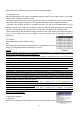Operation Manual
het Route menu om het Aanpassen Route menu te openen. Dit is een lijst met alle punten die worden
gebruikt in de route. Het eerste item in de lijst is het vertrekpunt van de route zonder een geldige
GPS-positie, of het laatst bereikte via punt als u de lijst opent tijdens het navigeren, of het punt waar Cydle
meest recentelijk de route heeft herberekend. Dit betekent dat de lijst regelmatig wordt bijgewerkt en via
punten vallen uit de reis. Het laatste item in de lijst is uw uiteindelijke bestemming.
* Toepassen: Als u een nieuwe routepunt wilt toevoegen, open dan het Aanpassen Route menu en
eacentueerdeitem de laatste in delijst is, zult u een nieuwe eindbestemming
n: Als u een routepunt wilt verwijderen, open dan het Aanpassen Route menu, vind het punt en
fieke volgorde voorwaarde is voor alle via punten, kunt u tijd en brandstof
a punten. Uw startpunt en bestemming blijven natuurlijk in hun
en Omlaag: door gebruik te maken van deze knoppen kunt u de lijst opnieuw ordenen door het
formatie scherm (pagina 51).
.6 Bekijk GPS informatie
accentueer een routepunt dat u wilt toevoegen en tik op de Toevoegen knop. Vervolgens zal het Vind menu
automatisch openen zodat u kunt zoeken naar een adres, PVI, coördinaten, een van uw favoriete
bestemmingen of een punt kunt selecteren van de Geschiedenis lijst. Zodra u een van deze heeft
geselecteerd, zal Cydle terugkeren naar het Aanpassen scherm en uw selectie verschijnt rechtsonder de
geaccentueerde lijn.
Opmerking: Als het g
toevoegen.
* Verwijdere
accentueer het, druk dan op de Wis knop zodat u het geaccentueerde punt kunt verwijderen van de lijst.
Opmerking: Als het geaccentueerde item de laatste in de lijst is, zal het vorige via punt gepromoveerd
worden tot de eindbestemming.
* Optimaliseren: Als er geen speci
besparen door het Aanpassen Route menu te openen, en te tikken op de Optimaliseer knop en Cydle zal
zodoende de lijst direct opnieuw ordenen.
Opmerking: optimaliseren is alleen voor vi
posities.
* Omhoog
geaccentueerde item omhoog of omlaag te schuiven in de lijst.
# Opmerking: De Info knop in het Route menu opent het Route In
6
6.6.1 GPS positie kwaliteit
Het kleine satelliet schotel icoon in het Hoofdmenu, de kaart, of het Cockpit scherm informeert u over het
GPS signaal als volgt:
*
De zwarte satelliet schotel met het rode uitroepteken geeft aan dat er geen verbinding is met de GPS
ontvanger. GPS navigatie is niet mogelijk. Apparaten met een ingebouwde GPS ontvanger zijn constant
verbonden, dus dit icoon zal niet verschijnen onder normale omstandigheden.
* Rood geeft aan dat er een verbinding is, maar het signaal is te zwak om een positie te geven.
G
PS navigatie is niet mogelijk.
*
Zwart geeft aan dat er een GPS-positie is, en navigatie is mogelijk. Wanneer er maar één boog wordt
*
getoond, is de positie 2D (geen hoogte beschikbaar) en positie fouten kunnen significant zijn, ondanks dit is
Cydle in staat om te navigeren.
Een zwarte schotel en twee bogen representeren een 3D GPS-positie. Cydle is klaar om te navigeren.
*
Wanneer er kleine auto symbolen zijn weergegeven onder de schotel, dan is TMC informatie
beschikbaar.
67